
Ένα υποσέλιδο είναι μια συμβολοσειρά που βρίσκεται στην άκρη του κειμένου σετ κειμένου σε χαρτί ή σε έγγραφα. Στην τυποποιημένη κατανόηση αυτού του όρου, περιέχεται μια κεφαλίδα, το όνομα του έργου (έγγραφο), το όνομα του συντάκτη, ο αριθμός του μέρους, του κεφαλαίου ή της παραγράφου. Τοποθετημένο υποσέλιδο σε ολόκληρη τη σελίδα, αφορά εξίσου τα τυπωμένα βιβλία και έγγραφα κειμένου, συμπεριλαμβανομένων αρχείων Microsoft Word.
Ένα υποσέλιδο στη λέξη είναι μια κενή σελίδα της σελίδας στην οποία δεν υπάρχει και δεν μπορεί να τοποθετηθεί το κύριο κείμενο του εγγράφου ή οποιοδήποτε άλλο δεδομένα. Αυτό είναι ένα είδος ορίων της σελίδας, η απόσταση από την άνω και κάτω άκρη του φύλλου στο σημείο όπου αρχίζει το κείμενο και / ή τελειώνει. Τα υποσέλιδια λέξεων εγκαθίστανται από προεπιλογή και οι διαστάσεις τους ενδέχεται να διαφέρουν και να εξαρτώνται από τις προτιμήσεις του συγγραφέα ή τις απαιτήσεις για ένα συγκεκριμένο έγγραφο. Ωστόσο, μερικές φορές το υποσέλιδο δεν χρειάζεται στο έγγραφο, και αυτό το άρθρο θα μιλήσει για το πώς να το αφαιρέσει.
Σημείωση: Παραδοσιακά, σας υπενθυμίζουμε ότι η εντολή που περιγράφεται σε αυτό το άρθρο εμφανίζεται στο παράδειγμα του Microsoft Office Word 2016, αλλά ισχύει και για όλους τους προηγούμενους στίχους αυτού του προγράμματος. Το υλικό που παρουσιάζεται παρακάτω θα σας βοηθήσει να καταργήσετε το υποσέλιδο στο Word 2003, 2007, 2010 και νεότερες εκδόσεις.
Πώς να αφαιρέσετε το υποσέλιδο από τη μια σελίδα στο MS Word;
Οι απαιτήσεις σε πολλά έγγραφα είναι τα εξής που η πρώτη σελίδα είναι ο τίτλος, είναι απαραίτητο να δημιουργηθεί χωρίς υποσέλιδα.
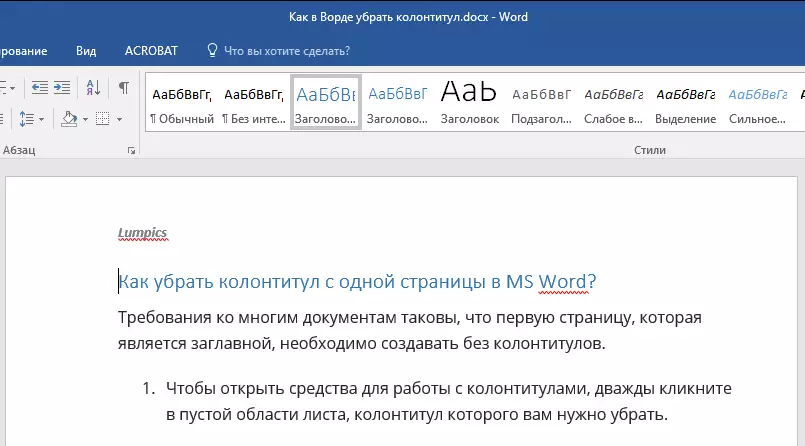
1. Για να ανοίξετε τα εργαλεία για να εργαστείτε με τα υποσέλιδα, κάντε διπλό κλικ σε μια κενή περιοχή του φύλλου, των οποίων τα υποσέλιδα πρέπει να αφαιρέσετε.
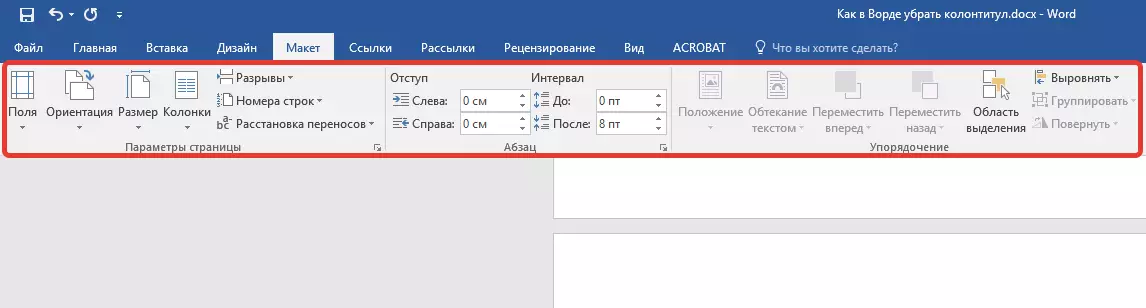
2. Στην καρτέλα Άνοιγμα "Κατασκευαστής" Βρίσκεται στην κύρια καρτέλα "Εργασία με υποσέλιδα" Εγκαταστήστε το tick αντίθετα "Ειδικό υποσέλιδο για την πρώτη σελίδα".
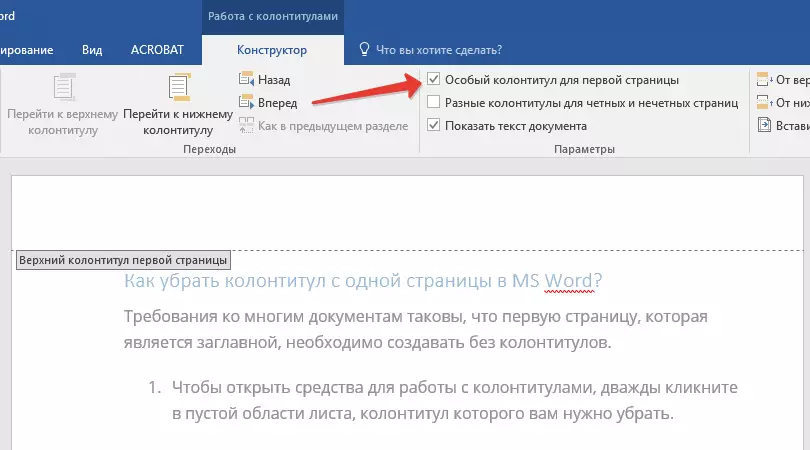
3. Οι χειριστές από αυτή τη σελίδα θα διαγραφούν. Ανάλογα με το τι χρειάζεστε, αυτή η περιοχή μπορεί να παραμείνει άδεια ή να προσθέσει ένα άλλο υποσέλιδο αποκλειστικά για αυτή τη σελίδα.

Σημείωση: Για να κλείσετε το παράθυρο του υποσέλιδου, πρέπει να κάνετε κλικ στο κατάλληλο κουμπί στα δεξιά στη γραμμή εργαλείων ή το διπλό κλικ του αριστερού κουμπιού του ποντικιού στην περιοχή με το κείμενο στο φύλλο.
Πώς να αφαιρέσετε τα υποσέλιδα όχι στην πρώτη σελίδα;
Για να αφαιρέσετε το υποσέλιδο στις σελίδες, εκτός από το πρώτο (μπορεί να είναι, για παράδειγμα, η πρώτη σελίδα του νέου διαμερίσματος), πρέπει να εκτελέσετε μια ελαφρώς διαφορετική διαδικασία. Για να ξεκινήσετε, προσθέστε ένα τμήμα διαίρεσης.
Σημείωση: Είναι σημαντικό να καταλάβετε ότι ο διαχωρισμός του τμήματος δεν είναι ρήξη της σελίδας. Σε περίπτωση που πριν από τη σελίδα, οι κεφαλές των οποίων θέλετε να διαγράψετε, υπάρχει ήδη ένα διάλειμμα της σελίδας, θα πρέπει να διαγραφεί, αλλά το τμήμα σπάει να προσθέσει. Η οδηγία παρατίθεται παρακάτω.
1. Κάντε κλικ στη θέση του εγγράφου όπου θέλετε να δημιουργήσετε μια σελίδα χωρίς υποσέλιδα.

2. Πηγαίνετε από την καρτέλα "Το κύριο" στην καρτέλα "Σχέδιο".

3. Στην ομάδα "Ρυθμίσεις σελίδας" Βρείτε το κουμπί "ReSengers" Και να επεκτείνετε το μενού του.
4. Επιλέξτε "Επόμενη σελίδα".
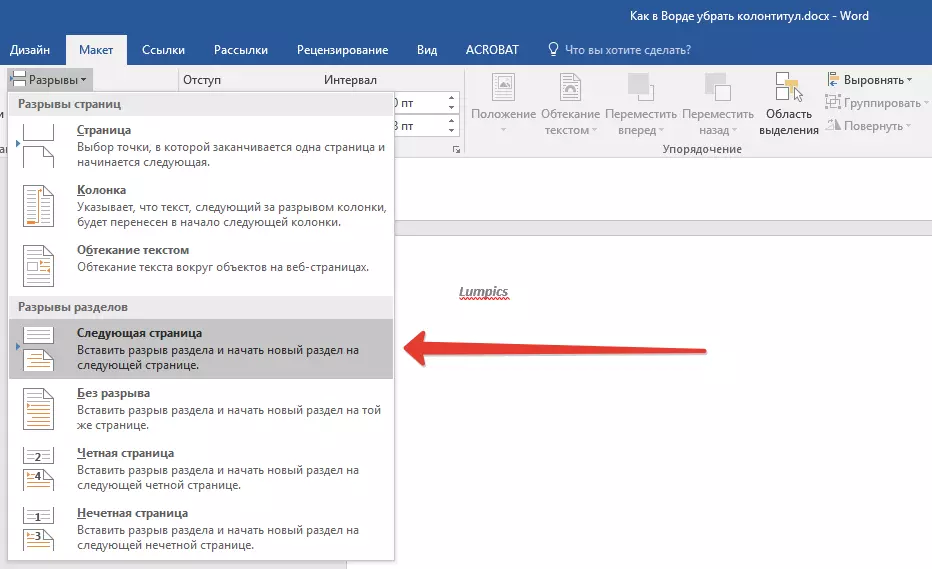
5. Τώρα πρέπει να ανοίξετε τον τρόπο εργασίας με τα υποσέλιδα. Για να το κάνετε αυτό, κάντε διπλό κλικ στο κεφάλι του υποσέλιδου στο άνω ή κάτω μέρος της σελίδας.
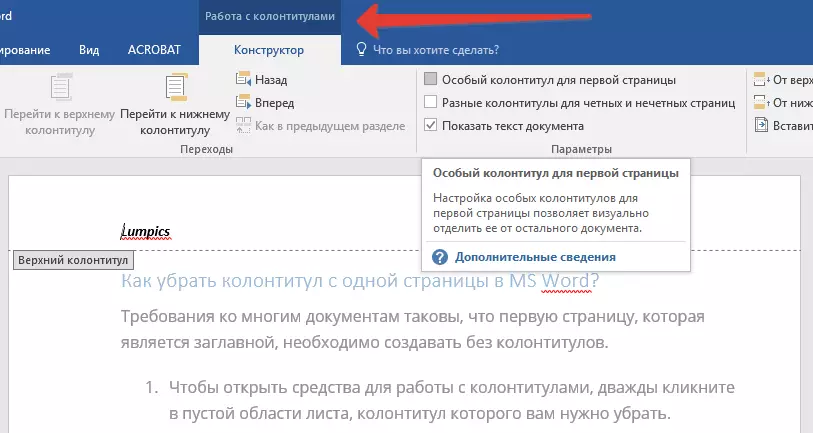
6. Πατήστε "Όπως και στην προηγούμενη ενότητα" - Θα καταργήσει τη σύνδεση μεταξύ των τμημάτων.
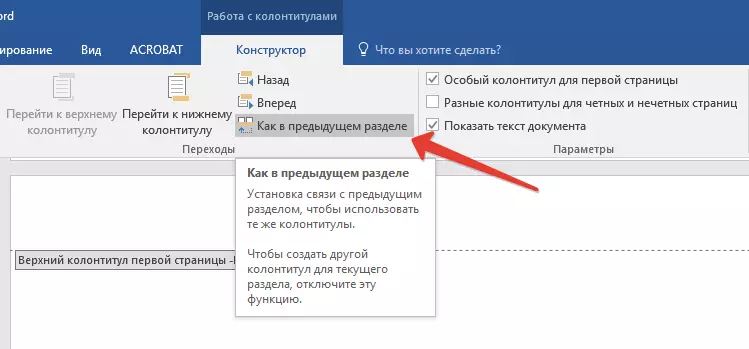
7. Τώρα επιλέξτε "Υποσέλιδο" ή "Κεφαλίδα σελίδας".
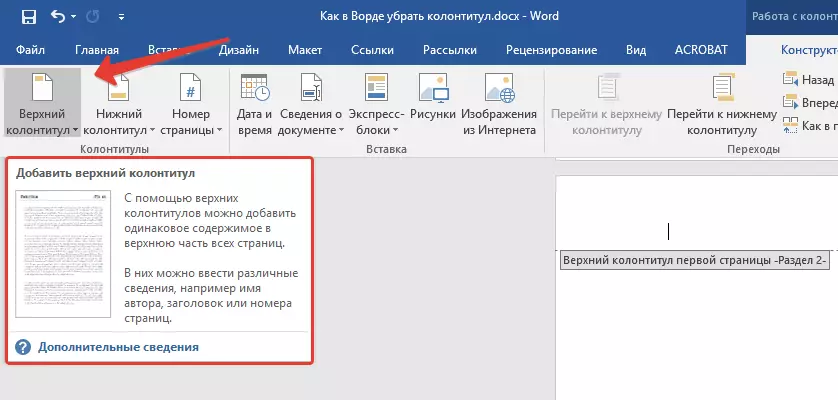
8. Στο λεπτομερές μενού, επιλέξτε την επιθυμητή εντολή: "Διαγραφή υποσέλιδου" ή "Αφαιρέστε το κορυφαίο υποσέλιδο".
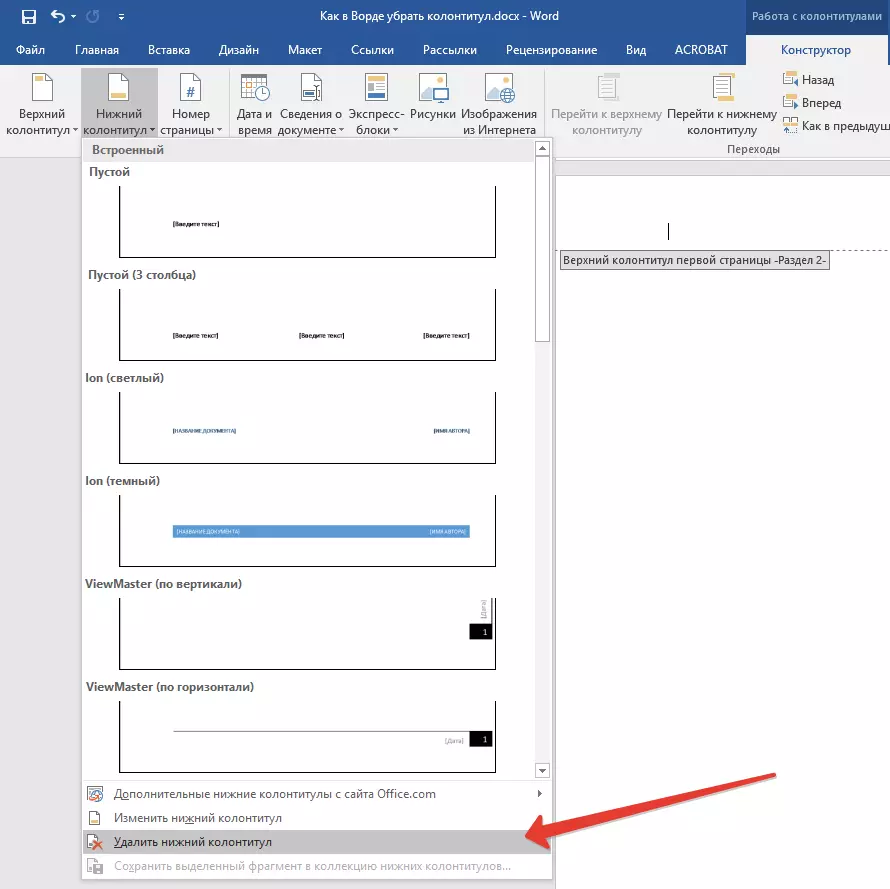
Σημείωση: Εάν πρέπει να αφαιρέσετε τόσο τα επάνω όσο και τα κατώτατα υποσέλιδα, επαναλάβετε τα βήματα. 5-8.
9. Για να κλείσετε με τα υποσέλιδα, επιλέξτε την κατάλληλη εντολή (το τελευταίο κουμπί στον πίνακα ελέγχου).
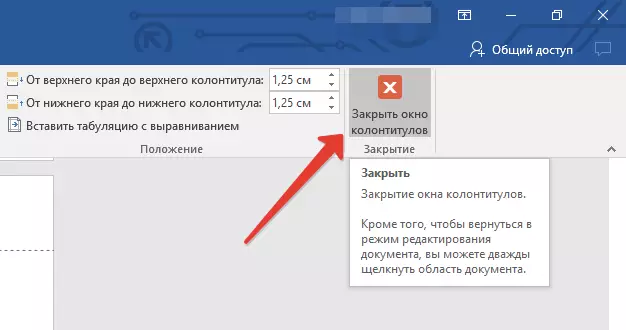
10. Ανώτερη ή / και υποσέλιδο στην πρώτη σελίδα μετά τη ρήξη θα διαγραφεί.
Θέλοντας να αφαιρέσετε όλα τα υποσέλιδα που ξεπερνά την άκρη της σελίδας δύο φορές κάντε κλικ στην κεφαλή της κεφαλής στο φύλλο, όπου πρέπει να αφαιρεθεί, στη συνέχεια να επαναλάβετε τα βήματα που περιγράφονται παραπάνω 6-8 . Εάν η κεφαλίδα σε ομοιόμορφες και περιττές σελίδες διαφέρουν, οι ενέργειες θα πρέπει να επαναληφθούν για κάθε τύπο σελίδας ξεχωριστά.
Αυτό είναι όλο, τώρα ξέρετε πώς να αφαιρέσετε το υποσέλιδο στο Word 2010 - 2016, καθώς και σε προηγούμενες εκδόσεις αυτού του πολυλειτουργικού προγράμματος από τη Microsoft. Σας ευχόμαστε μόνο ένα θετικό αποτέλεσμα στην εργασία και την κατάρτιση.
